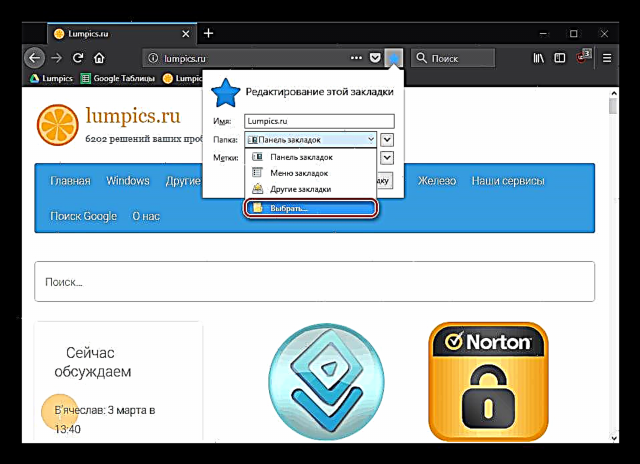Էջանիշերը Mozilla Firefox- ի հիմնական գործիքն է, որը թույլ է տալիս պահպանել կարևոր վեբ էջերը, որպեսզի ցանկացած պահի մուտք ունենաք դրանց: Ինչպե՞ս ստեղծել էջանիշեր Firefox- ում, կքննարկենք հոդվածում:
Էջանիշեր ավելացնել Firefox- ին
Այսօր մենք կանդրադառնանք Mozilla Firefox զննարկիչում նոր էջանիշների ստեղծման կարգին: Եթե ձեզ հետաքրքրում է այն հարցը, թե ինչպես փոխանցել HTML ֆայլում պահվող էջանիշների ցուցակը, ապա մեր մյուս հոդվածը կպատասխանի այս հարցին:
Տես նաև. Ինչպե՞ս ներմուծել էջանիշերը Mozilla Firefox զննարկչի մեջ
Այսպիսով, զննարկիչը էջանշելու համար հետևեք հետևյալ քայլերին.
- Գնալ դեպի էջանիշ ՝ էջանիշ լինելու համար: Հասցեի բարում կտտացրեք աստղանիշով պատկերակին:
- Էջանիշը կստեղծվի ինքնաբերաբար և ըստ լռելյայն թղթապանակի "Այլ էջանիշեր".
- Ձեր հարմարության համար, էջանիշի գտնվելու վայրը կարող է փոխվել, օրինակ, այն տեղադրելով Էջանիշ.

Եթե ցանկանում եք ստեղծել թեմատիկ թղթապանակ, ապա օգտագործեք նյութը առաջարկվող արդյունքների ցուցակից «Ընտրեք».
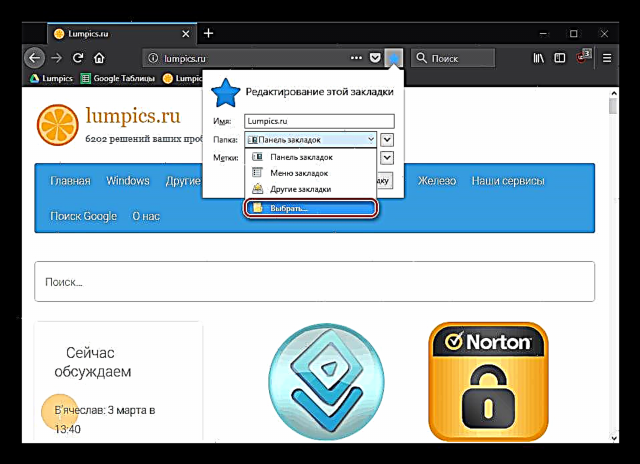
Կտտացրեք Ստեղծեք Թղթապանակ և վերանվանեք այն, ինչպես ցանկանում եք:

Մնում է սեղմել Կատարված է - էջանիշը կփրկվի ստեղծված թղթապանակում:
- Յուրաքանչյուր էջանիշ կարող է տրվել պիտակի ստեղծման կամ խմբագրման պահին: Սա կարող է օգտակար լինել հատուկ էջանիշների որոնումը պարզեցնելու համար, եթե նախատեսում եք պահպանել դրանց մեծ քանակը:

Ինչու են անհրաժեշտ պիտակները: Օրինակ, դուք տնային խոհարար եք և նշում եք ամենահետաքրքիր բաղադրատոմսերը: Օրինակ ՝ պիլաֆի բաղադրատոմսին կարող են վերագրվել հետևյալ պիտակները ՝ բրինձ, ընթրիք, միս, ուզբեկական խոհանոց, այսինքն. ընդհանրացնելով բառերը: Հատուկ պիտակներ նշանակելով ստորակետերով առանձնացված մեկ տողի վրա, ձեզ համար շատ ավելի հեշտ կլինի որոնել ցանկալի էջանիշը կամ էջանիշների մի ամբողջ խումբ:



Եթե Mozilla Firefox- ում ճիշտ ավելացնեք և կազմակերպեք էջանիշերը, վեբ զննարկչի հետ աշխատելը շատ ավելի արագ և հարմարավետ կլինի: